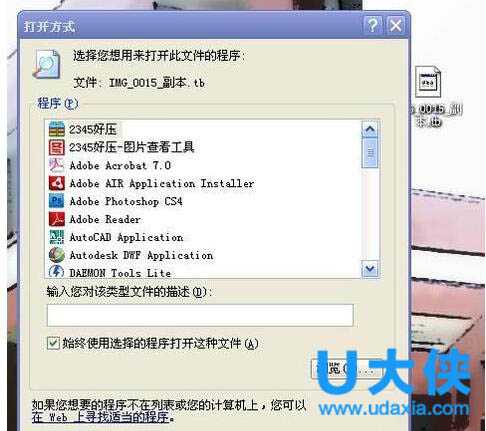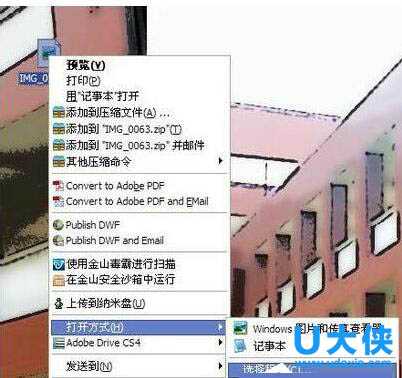WinXPtbi文件怎么打开?打开tbi文件的方法
(编辑:jimmy 日期: 2024/12/28 浏览:2)
WinXPtbi文件怎么打开?打开tbi文件的方法
WinXP系统tbi文件怎么打开?tbi文件一种图片文件格式,可以直接将后缀 .tbi 改成 .jpg 然后用Windows自带图片查看器即可打开。最近,有使用那WinXP系统用户,有遇到tbi文件格式图片。但是不知道怎么打开tbi文件?那打开tbi文件有什么方法?下面,小编就给大家介绍打开tbi文件方法。
具体方法步骤如下:
1、首先就是将*.tbi文件直接右键重命名,修改后缀为*.jpg这样常见读图软件就能识别该文件打开了。
2、当然手动修改文件毕竟过于麻烦,网上也有一些通过软件实现批量修改方法,比如美图淘淘。将tbi文件放置于一个文件夹内,然后点击软件导入该文件夹,选择转换成jpg格式即可。
3、当然我们有时并不需要转换格式,只需要正常打开该文件即可。那么建议首先更新一下看图软件。比较新看图软件基本是可以打开该格式文档。首先双击该文件,由于系统不知道关联何程序打开,所以图标是白纸。
4、然后就会弹出程序列表来关联打开该文件。选定一个看图软件点击确定。然后文件就能打开了。
5、这时候系统会关联打开方式,文件图标里就有一个打开方式程序小图标。这样以后打开自动就会用该程序打开。所以并不需要修改格式。
6、你也可以通过打开方式里面修改默认关联程序,以实现修改打开方式。
以上就是打开tbi文件方法,获取实用知识分享请持续关注测试笔记。